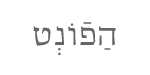

ציירי לך גופן
שימוש בתוכנה סקן פונטקישורים רלוונטיים
Fontlab.comהפיכת אותיות שצוירו על דף לפונט היא משימה פשוטה.
פונטוגפר הותיק לא יכול להתמודד איתה מכיוון שהוא לא מצליח לתרגם את הפיקסלים מקובץ התמונה הסרוק לקו מתאר (outline) בצורה מדויקת. לצערנו עלינו לעזוב למשימה זו את הפונטוגראפר הנאמן, ולעבור (זמנית בלבד, הפונטוגראפר יחזור לקראת הסוף) לתוכנה אחרת :
Scan Font של Font Lab.
סקן פונט היא תוכנה פשוטה מאוד, שמטרתה היחידה היא לייבא לתוכה תמונה ולהפוך כל אות שצוירה על הדף, לקו מתאר וקטורי.
ציור הפונט
זה החלק הכי קריטי בביצוע המשימה : ציירו את האותיות על דף נייר לבן חלק (הניחו מתחתיו דף שורות כדי שכל האותיות יצאו בגודל זהה, ובאותו מישור), שימו לב לכל אות, השתדלו שהאות תהיה כמה שיותר ברורה וחלקה, בלי מריחות דיו וכדומה. הקפידו לצייר את כל האותיות, שימו דגש על סימנים ואותיות סופיות, שבדרך-כלל שוכחים.
סורקים...!
בשביל שהתוכנה תוכל לזהות את האות ולייצר לה את קו המתאר בצורה מדויקת, אנחנו צריכים לסרוק את הדף ברזולוציה כמה שיותר גבוהה. בד"כ 600dpi יספיק, אבל זה גם תלוי בסוג הפונט :ככל שהפונט מורכב יותר, כך יש לסרוק אותו ברזולוציה גדולה יותר, אפילו מפלצתית. את הפונט "פונטבוי" שלי סרקתי ברזולוציה גבוהה מאוד, וגם אפשר לראות את זה בתוצאה הסופית, הפונט נראה מקרוב מפורט מאוד, ואם נפתח אותו בפוטוגרפר, נוכל לראות שסקן פונט ייצר קו מתאר מפורט מאוד, ורואים שהשתמשתי במקור בעיפרון כדי לתת לפונט תחושה מחוספסת. את הסריקה עדיף לבצע בגווני אפור.

קו מתאר שנוצר ע"י סקן פונט ברזולוציה גבוהה
עיבוד התמונה בפוטושופ
למי שמשתמש באופן קבוע בפוטושופ התהליך הבא יהיה פשוט מאוד :
פתחו את התמונה בפוטושופ. ניתן לראות בברור כי התמונה "מלוכלכת" (בגלל הסריקה הגדולה, הדף עם השורות וכו'). הפתרון הוא לשחק עם הניגודיות והבהירות של התמונה בעזרת כלי ה- brightness / contrast.
ניתן לגשת אליו דרך :
Image > Adjustment > Brightness / Contrast.
מכיוון שסקן פונט מזהה רק קבצי תמונות בשני צבעים (שחור-לבן מן הסתם) אז יש להגביר את הניגודיות והבהירות עד לרמה שכאשר נעביר את מצב הצבע מגווני אפור-> לשחור לבן, המעבר לא ישפיע על האות. שחקו עם המשתנים שם עד לקבל תוצאה רצויה. ככה נוכל גם להתאים את התמונה לשחור לבן, אבל גם להתאים את התמונה בהתאם לרצוננו.

בהירות / ניגודיות
טיפ : שימוש בפילטרים יכול להועיל.
Sharpen ו- Blur יכולים להיות שימושיים במידה ותרצו לשפר את מראה הפונט ולהחליקו.
לאחר סיום המניפולציות למיניהן, יש לשמור את התמונה בפורמט BMP בשחור לבן. על מנת לעשות זאת, יש ללכת שוב לתפריט Image בפוטושופ, אל תפריט ה- Mode, ואז לבחור ב-Bitmap. אם האופציה הזו אינה זמינה, העבירו קודם אל Grayscale- ואז שוב אל Bitmap. בחלון שיפתח, לחצו אישור.
כעת, שמרו את התמונה בפורמט BMP.

שמירה בפורמט bmp
עבודה עם התוכנה
פתחו את הקובץ ששמרתם בתוכנה.
במידה והצבעים בקובץ שפתחתם הפוכים - גשו אל תפריט ה- Operation ואז בחרו invert; על מנת שהתוכנה תזהה את האותיות שבתמונה, יש ללחוץ על view >> split.
כעת, עלינו להגדיר את קו הבסיס של האותיות. בדר"כ התוכנה עושה זאת בצורה אוטומטית, אבל במידה ולא, ניתן לבצע זאת ע"י לחיצה על מקש ה-Ctrl ובו זמנית ללחוץ על החלק בתמונה בו אתם רוצים למקם את קו הבסיס.

התמונה לאחר קביעת קוי הבסיס וזיהוי האותיות
ישנם מקרים בהם סקן פונט לא מזהה את הצורות נכונה :
לעיתים היא מזהה אות שמורכבת משתי צורות (האות ה' למשל) בתור שני תוים. כלומר, אם נתן את הפקודה להעביר את הצורות אל מפת התווים של הפונט, כל חלק של האות יופיע בתו אחר, ותיקון הבעיה הוא בעייתי בחלק מהמקרים. כדי למנוע כאבי ראש מיותרים,יש לבחור את שתי הצורות, ולצרף את שתיהן בעזרת לחיצה על המקשים Ctrl +.במידה והתוכנה מזהה שתי אותיות בתור תו אחד, יש לבחור את התו וללחוץ על Ctrl -.
לעיתים התוכנה מזהה איזשהו לכלוך שלא ירד בעריכה בפוטושופ בתור תו- לשם הסרתו יש לבחור אותו וללחוץ על כפתור ה-Delete.
לאחר שבדקתם היטב שכל אות מוגדרת נכונה ולכל שורה יש קו בסיס, יש לבחור את כל האותיות (ctrl+a), ללחוץ על הכפתור הימני של העכבר, ובתפריט הקופץ שיופיע, יש לבחור את האופציה Place into Font. אופציה זו תעביר למעשה את תוי המתאר שיצרה התוכנה, לתוך מפת התוים של הפונט.

חלון מפת התוים שנפתח
שובו של הפונטוגראפר
קישורים רלוונטיים
הפונטסקן פונט, כמו שאר העולם לצערנו - לא תומכת בשפת הקודש. לכן, עלינו להשתמש בפוטוגראפר כדי למקם את התווים במקום הנכון. לפני שנפנה אל הפונטוגראפר יש לשמר את הפונט בפורמט ttf. שמירת הפונט בתוכנה זו היא סטנדרטית, רק ודאו שבחרתם את הפורמט TrueType (*.ttf), מכיוון שברירת המחדל היא קובץ של סקן פונט. פתחו את הפונט בפונטוגראפר. סדרו את האותיות לפי הסדר (קופי-פייסט) במפת התווים של הפונט, ואז הדביקו את הכל ביחד לתוך hafont.fog.
עברו על האותיות אחת-אחת, ודאו שכולן באותו גובה ושאין באגים לא רצויים.
לאחר מכן, יש לרווח את הפונט, לתת לו שם ראוי, ולייצא שוב ל-ttf, הפעם דרך הפונטוגראפר.
קופירייט © הפונט